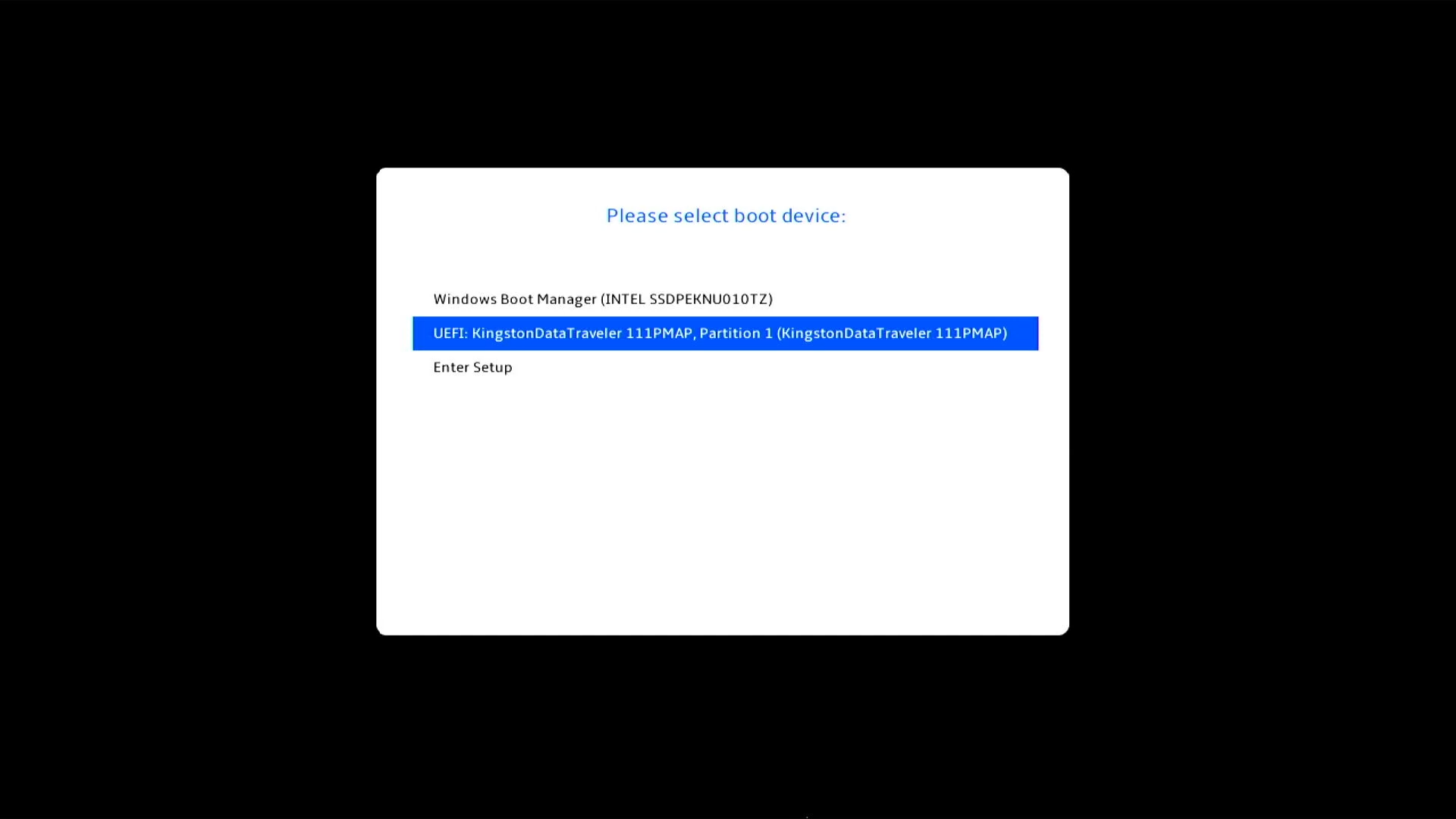- Un boot trace con ETW (WPR/WPA) revela cuellos de botella de kernel, drivers y servicios.
- Arranque limpio y BootRacer ayudan a aislar conflictos y medir tiempos de inicio reales.
- Startup Repair y Bootrec.exe corrigen daños en MBR, sector de arranque y BCD.
- Herramientas clásicas como BootVis inspiran la optimización moderna del arranque.
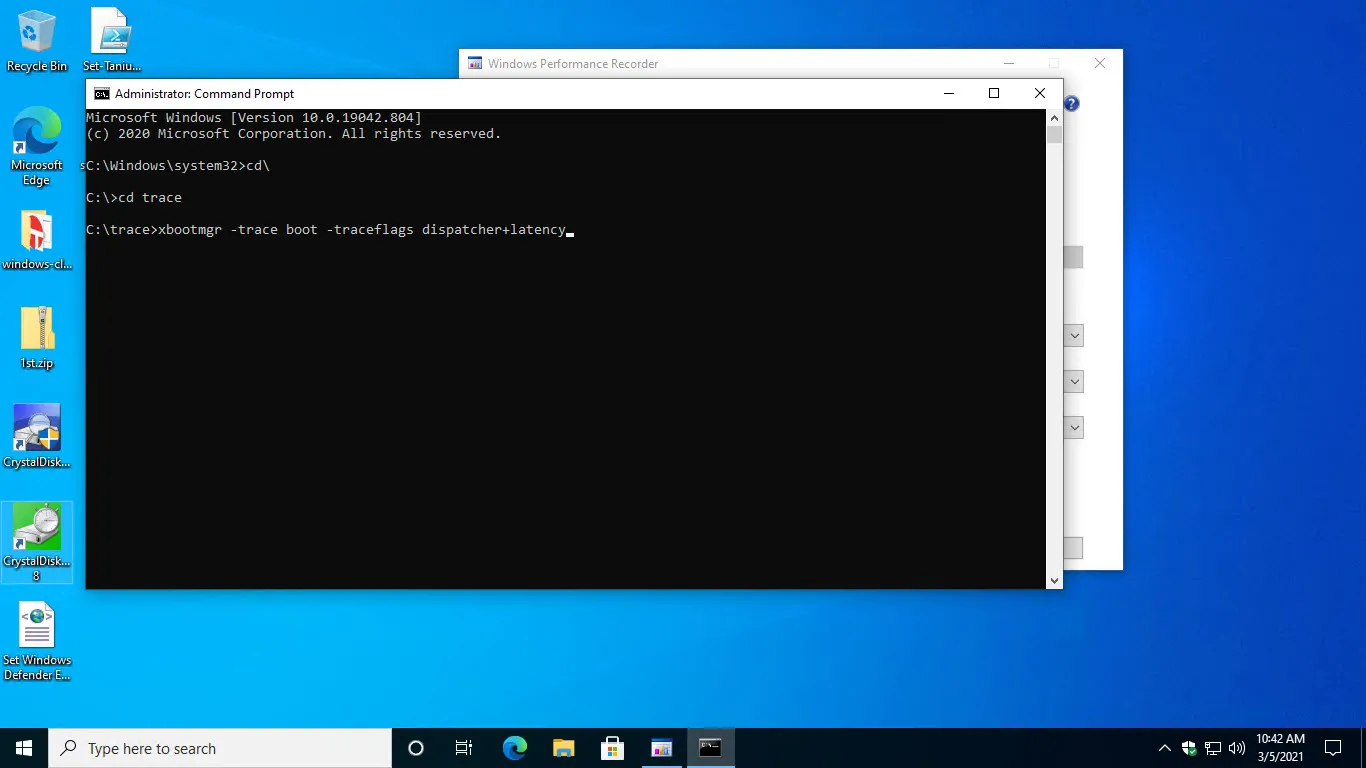
Si tu PC tarda más de la cuenta en iniciar y quieres averiguar exactamente qué está pasando durante esos segundos eternos, lo ideal es realizar un análisis detallado del arranque. Aquí te explico, con todo lujo de detalles, cómo hacerlo con BootTrace (escenarios de arranque de WPR/WPA), cómo comparar con alternativas clásicas como BootVis y herramientas prácticas como BootRacer, y además qué pasos seguir si detectas fallos de inicio para reparar el arranque de Windows.
Más allá de medir cuánto tarda, la clave es poder ver qué controladores, servicios y aplicaciones se ejecutan y en qué orden, y qué parte se lleva el tiempo. Para ello existen enfoques profesionales basados en ETW (Event Tracing for Windows), capaces de registrar la actividad del kernel y de los drivers desde el mismo inicio. Complementaremos ese enfoque con métodos de diagnóstico como el arranque limpio, y con herramientas de recuperación como Startup Repair y Bootrec.exe.
Qué es BootTrace y por qué es la vía profesional para analizar el arranque
Cuando hablamos de “BootTrace” nos referimos al uso de un perfil de traza de arranque que captura eventos del sistema con la infraestructura ETW de Windows. Hoy, la forma más robusta y moderna de hacerlo es con Windows Performance Recorder (WPR) y Windows Performance Analyzer (WPA), donde el escenario Boot permite grabar desde el encendido hasta que el escritorio está listo, plasmando con precisión la actividad del kernel, controladores y servicios.
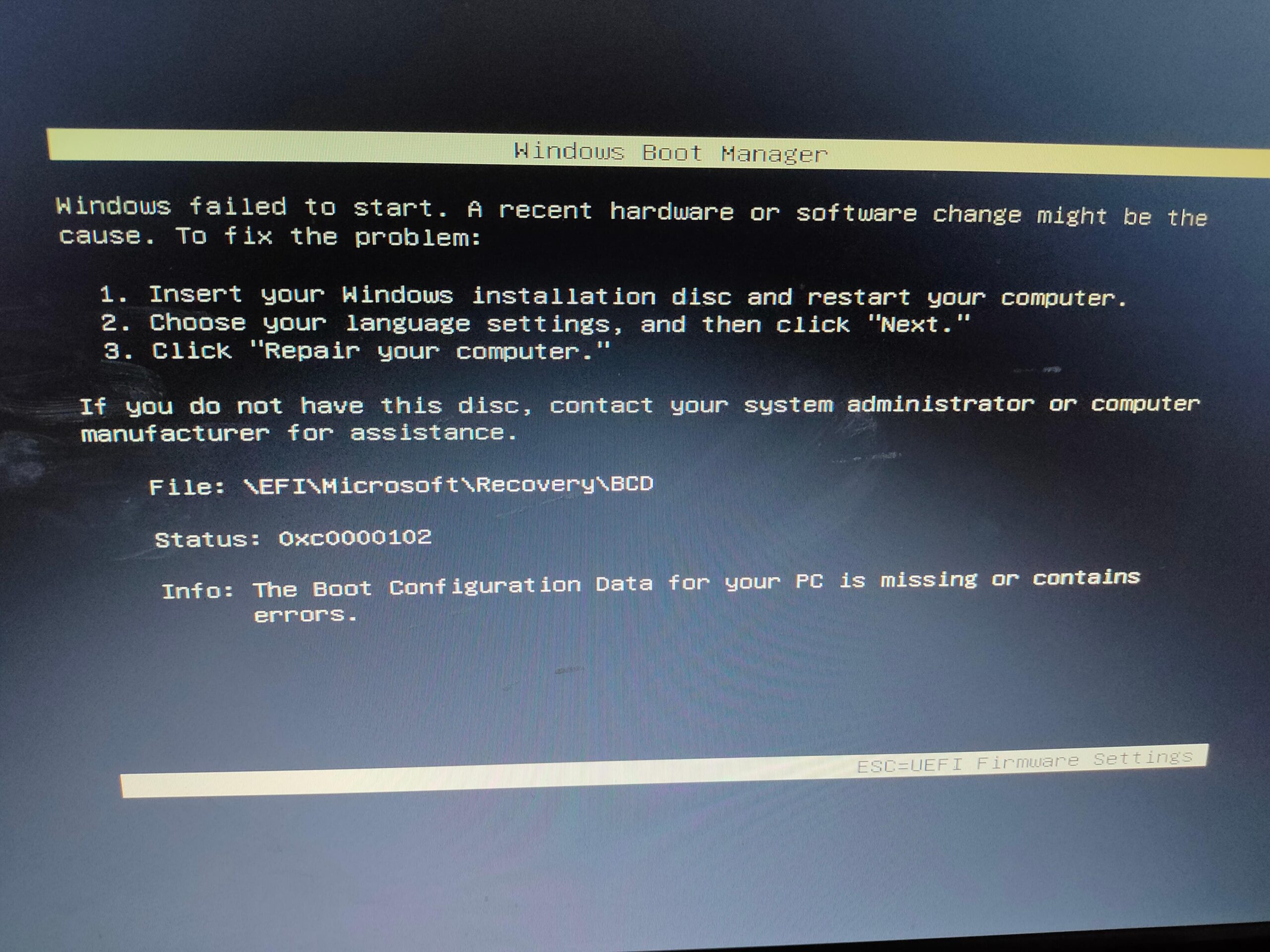
Este enfoque es el heredero natural de herramientas históricas como BootVis (que Microsoft creó para diagnosticar el arranque en versiones antiguas). A diferencia de soluciones de “solo cronómetro”, un boot trace con ETW permite ver con gráficos y líneas temporales qué componente provoca cuellos de botella, cómo impactan los drivers y qué procesos retrasan el inicio de sesión.
Importante tener en cuenta que la captura del arranque puede apoyarse, técnicamente, en la sesión de seguimiento del registrador global. Esta sesión tiene limitaciones particulares que conviene conocer antes de usarla; cuando se necesita análisis profundo, el perfil Boot de WPR es la opción más completa por su integración con WPA y las vistas de CPU, discos, servicios y controladores.
Antes de medir: prepara el sistema con un arranque limpio
Cuando hay conflictos entre controladores, servicios y programas de inicio, el sistema puede arrancar mal o directamente no cargar actualizaciones. Un arranque limpio ayuda a aislar el software que interfiere ejecutando únicamente servicios y controladores esenciales de Microsoft. Si quieres revisar qué aplicaciones se inician con Windows consulta cómo configurar programas para que arranquen al iniciar.
Pasos para un arranque limpio en Windows 10/11 (msconfig y Administrador de tareas):
- Haz clic derecho en el botón Inicio y elige Buscar, escribe msconfig y pulsa Intro.
- En la pestaña Servicios, marca “Ocultar todos los servicios de Microsoft” y después pulsa “Deshabilitar todo”.
- Ve a la pestaña Inicio y abre “Administrador de tareas”.
- Deshabilita los programas de inicio que sospeches (repite para todos los que puedan interferir en el arranque).
- Cierra el Administrador de tareas, acepta en msconfig y reinicia.
Para volver al estado normal, repite el proceso pero en lugar de deshabilitar, selecciona Habilitar todo en Servicios (mantén desmarcado el que causó conflicto) y en el inicio reactiva los programas. Este proceso, a veces, deja ver que el problema no era Windows, sino un servicio de terceros que bloqueaba o ralentizaba de forma consistente el arranque.
Cómo capturar y leer un BootTrace con WPR/WPA y qué aporta BootVis
Captura con WPR: abre Windows Performance Recorder, selecciona el escenario Boot (arranque), marca el nivel adecuado de detalle para CPU, disco y drivers, y comienza la grabación. El equipo se reiniciará y la sesión registrará toda la secuencia hasta que el escritorio esté listo. Al finalizar, se genera un archivo ETL que puedes abrir con Windows Performance Analyzer para analizar el timeline completo.
En WPA, explora vistas como CPU Usage (Precise), Disk Usage, Generic Events, Services, y Winlogon/Explorer readiness. Aquí verás cuánto tardan los controladores críticos, qué servicio bloquea, o en qué momento el sistema queda listo para el usuario. Este método permite actuar con precisión: desinstalar o actualizar un driver concreto, retrasar un servicio, o eliminar de inicio una aplicación que retiene el disco.
BootVis, la herramienta clásica de Microsoft, también ofrecía un trazado orientado al arranque y un módulo de optimización. El flujo de uso tradicional era sencillo: instalar, abrir y desde Archivo > Nuevo seleccionar “Siguiente Traza de Arranque” o “Siguiente Arranque + Trazas de Controladores” para un análisis más profundo. Tras una cuenta atrás el sistema se reiniciaba, y BootVis recopilaba datos, mostrando gráficos de tiempos, procesos y drivers implicados desde la fase POST de la BIOS.
Una vez consultados los datos, se podía invocar la optimización automática en el menú “Trace > Optimize System” y reiniciar de nuevo. Esta función reordenaba el prefetch/layout para mejorar el tiempo de inicio. Aunque hoy BootVis es legado, su filosofía vive en los perfiles Boot de WPR y en la capacidad de Windows de optimizar el arranque mediante sus mecanismos internos de prefetch y superfetch.
Seguimiento con ETW durante el arranque: kernel, controladores y límites del registrador global
Windows permite usar características del seguimiento de software para trazar la actividad del kernel y de los controladores durante el proceso de arranque. Este método no depende de “herramientas nuevas”, sino del uso de las sesiones de ETW para capturar eventos de bajo nivel a medida que el sistema inicializa subsistemas.
La “sesión de seguimiento del registrador global” puede utilizarse para iniciar el tracking muy temprano, pero hay que conocer sus límites: no todas las fuentes emiten tan pronto ni con la misma fidelidad, y conviene valorar cuándo usar perfiles de arranque más completos como los de WPR, que integran mejor el timeline y la posterior inspección con WPA.
En términos prácticos, el objetivo es correlacionar picos de CPU y disco con el arranque de drivers y servicios. Así detectas si es un controlador de almacenamiento, una solución antivirus, o la inicialización del shell lo que consume el tiempo. Con estos datos, el plan de acción se vuelve quirúrgico: actualizar un driver problemático, retrasar servicios no críticos o eliminar software de inicio.
Medir sin complicarse: BootRacer para tiempos de inicio y apps lentas
Si solo quieres un cronómetro fiable y saber cuánto tarda tu PC en llegar a la pantalla de inicio de sesión y al escritorio, BootRacer es una opción práctica. Destaca por poder registrar las mediciones en el Registro del sistema, mostrar el mejor tiempo conseguido y ofrecer un modo de medición “invisible” que no molesta mientras pruebas.
Entre los inconvenientes, varias guías señalan que carece de gráficas comparativas, que exportar datos no es tan inmediato y que su traducción al inglés podría mejorar, pero su interfaz es clara y sencilla.
Cómo medir con BootRacer en Windows 10: primero lo descargas (por ejemplo, desde repositorios como softonic.com), instalas y abres. Para medir, usas “Full Boot Test” y sigues el asistente que solicita reiniciar con “Start Test”. Después puedes ejecutar “Clean Boot Test” para un inicio limpio sin programas de arranque, y al terminar revisas “Check Results” y “Find Slowdown” para ver resultados y tiempos de las aplicaciones que se inician con Windows. Es una forma de saber en minutos si las apps de inicio están lastrando tu PC.
Algunas publicaciones incluso incluyen datos de contacto de soporte por si prefieres delegar el diagnóstico. Por ejemplo, se mencionan centros en Madrid (Metro Manuel Becerra, Calle Doctor Esquerdo 12, local 6; fijo 910174686; móvil 651531890; y Metro Cuatro Caminos, Calle Hernani 13, local 97; fijo 910237098; móvil 620679252) y firmas como Miguel Bermejo o Miguel Salvador asociados a los contenidos. Si necesitas acompañamiento, existen servicios técnicos que pueden ejecutar pruebas y asesorarte paso a paso.
Cuando el sistema no arranca: Reparación de inicio y Bootrec.exe
Si tras analizar ves que el problema es más serio —por ejemplo, Windows no carga—, Windows incluye “Reparación de inicio”. Está pensada para resolver rápidamente causas comunes: entradas de registro dañadas, archivos o controladores del sistema ausentes o corruptos, daños en metadatos del disco (MBR, tabla de particiones, sector de arranque o sistema de archivos) o datos de configuración de arranque (BCD) dañados. Incluso puede detectar errores de memoria y de hardware de disco.
Eso sí, tiene límites: no arregla fallos de hardware (discos con sectores defectuosos, RAM incompatible), ni problemas surgidos por instalaciones o actualizaciones fallidas de Windows que no sean reparables de forma automática, ni situaciones donde el equipo entra en Windows pero no deja iniciar sesión. Tampoco es una herramienta de copia de seguridad; haz backup de tus datos con regularidad, y si falla la reparación, respalda y reinstala.
Hay varias formas de iniciar la Reparación de inicio:
- Desde Configuración: Configuración > Actualización y seguridad > Recuperación > Inicio avanzado > Reiniciar ahora; después, Solucionar problemas > Opciones avanzadas > Reparación de inicio.
- Desde el escritorio o pantalla de bloqueo: Start > botón de encendido > mantén Mayús y pulsa Reiniciar; luego Solucionar problemas > Opciones avanzadas > Reparación de inicio.
- Con un disco/USB de instalación: crea el medio, arranca con F12 o el menú de arranque único, selecciona idioma y pulsa “Reparar la computadora”, luego Solucionar problemas > Opciones avanzadas > Reparación de inicio.
En equipos Dell, por ejemplo, puedes crear el USB con la herramienta Dell OS Recovery y usar F12 para entrar en el menú de arranque único. Tras el proceso, es normal que Reparación de inicio necesite ejecutarse varias veces hasta resolver el incidente.
Si Reparación de inicio no basta, toca tirar de Windows RE y Bootrec.exe para reparar manualmente el arranque (aplicable especialmente a Windows Vista/7, aunque los conceptos siguen siendo útiles). Primero, arranca con el DVD/USB de Windows, elige idioma/teclado, pulsa “Reparar el equipo”, entra en “Opciones de recuperación del sistema” y abre el Símbolo del sistema. Escribe Bootrec.exe y utiliza sus opciones según el caso:
- /FixMbr: escribe un MBR compatible con Windows 7/Vista en la partición del sistema sin sobrescribir la tabla de particiones. Útil para MBR corrupto o para eliminar código no estándar del MBR.
- /FixBoot: escribe un nuevo sector de arranque compatible con Vista/7. Empléalo si el sector es no estándar, está dañado, o tras instalar Vista/7 instalaste un Windows anterior y el equipo intenta iniciar con NTLDR en lugar de Bootmgr.exe.
- /ScanOs: examina todos los discos en busca de instalaciones de Vista/7 que no estén en la tienda BCD, perfecto si no aparecen en el menú de administración de arranque.
- /RebuildBcd: vuelve a analizar las instalaciones y te permite agregarlas al BCD, útil para reconstruir por completo el almacén. Si el error es “Falta Bootmgr” o “No se encuentra información requerida en el archivo BCD”, y reconstruir no lo arregla, puedes exportar y eliminar el BCD y volver a ejecutar RebuildBcd para forzar una reconstrucción íntegra del almacén.
Recuerda configurar en la BIOS/UEFI que el equipo arranque desde la unidad de DVD/USB para poder ejecutar Windows RE y Bootrec. Si no sabes cómo, consulta la documentación de tu fabricante o su soporte oficial para el modelo específico, ya que el procedimiento para seleccionar el dispositivo de arranque varía.
Un apunte real: “No se encuentra medio de arranque” tras limitar los FPS
Puede ocurrir que, tras reiniciar, aparezca un mensaje indicando que no se encuentra el medio de arranque, pero luego el equipo arranque bien tras varios intentos. Un caso relatado coincide con haber limitado los FPS desde el panel de NVIDIA previamente. En principio, cambiar los FPS no debería alterar la cadena de arranque; ese aviso suele estar más relacionado con orden de arranque en UEFI, una unidad que tardó más en inicializar, o un cable/conector flojo.
Si te sucede, revisa el orden de arranque en UEFI, comprueba que el disco del sistema aparece correctamente, actualiza firmware/BIOS si hay versiones nuevas y ejecuta una comprobación SMART del disco. Si el problema no se repite, puede haber sido un glitch puntual; si se repite, conviene aplicar Startup Repair, verificar integridad del BCD (con Bootrec) y, si procede, desconectar temporalmente unidades externas que confundan el orden de arranque.
Equipos y entornos habituales donde aplicar todo esto
Los procedimientos descritos se aplican a un espectro amplísimo de equipos de sobremesa y portátiles, incluidos los catálogos de fabricantes como Dell: líneas Alienware, Inspiron, OptiPlex, Vostro, XPS, G Series, Latitude, modelos All-in-One, Tower, Slim, Micro, gamas “Pro”, estaciones de trabajo fijas y móviles, e incluso referencias específicas de sus series “Pro Max” y “Plus”. En definitiva, cualquier PC moderno con Windows 10 u 11 puede beneficiarse de un buen diagnóstico de arranque.
Mejores prácticas para acelerar y estabilizar el arranque
Tras identificar el culpable con BootTrace (WPR/WPA) o medir con BootRacer, elimina del inicio todo lo que no sea esencial, actualiza drivers (almacenamiento, chipset, GPU), ajusta antivirus para no bloquear el inicio, y considera activar la optimización/defragmentación programada de unidades (en HDD) o el mantenimiento automático de Windows. Todo suma para un inicio más fluido.
Si vienes de la escuela BootVis, recuerda que Windows ya integra mecanismos de optimización del layout de arranque, pero sigue siendo útil revisar con herramientas modernas los cuellos de botella y repasar los modos de arranque. Y si detectas corrupción del arranque, no dudes en usar Startup Repair y Bootrec: una o dos pasadas pueden devolver la normalidad sin tener que reinstalar ni perder tu configuración.
Con una combinación de trazas de arranque basadas en ETW, un arranque limpio bien hecho y las utilidades de reparación integradas en Windows, es posible pasar de la sensación de “mi PC tarda mucho en encender” a tener claro qué módulo o servicio se lleva el tiempo y cómo remediarlo sin complicaciones. Poner orden en el inicio es, con las herramientas adecuadas, más fácil de lo que parece.
Redactor apasionado del mundo de los bytes y la tecnología en general. Me encanta compartir mis conocimientos a través de la escritura, y eso es lo que haré en este blog, mostrarte todo lo más interesante sobre gadgets, software, hardware, tendencias tecnológicas, y más. Mi objetivo es ayudarte a navegar por el mundo digital de forma sencilla y entretenida.